Transkribieren Sie Audio und Video auf Ihrem Telefon mit WhatsApp
Schritt 1: Auf Scribewave zugreifen
Beginnen Sie, indem Sie zu scribewave.com navigieren. Klicken Sie dort auf die Schaltfläche "Jetzt starten", um den Prozess zu beginnen.
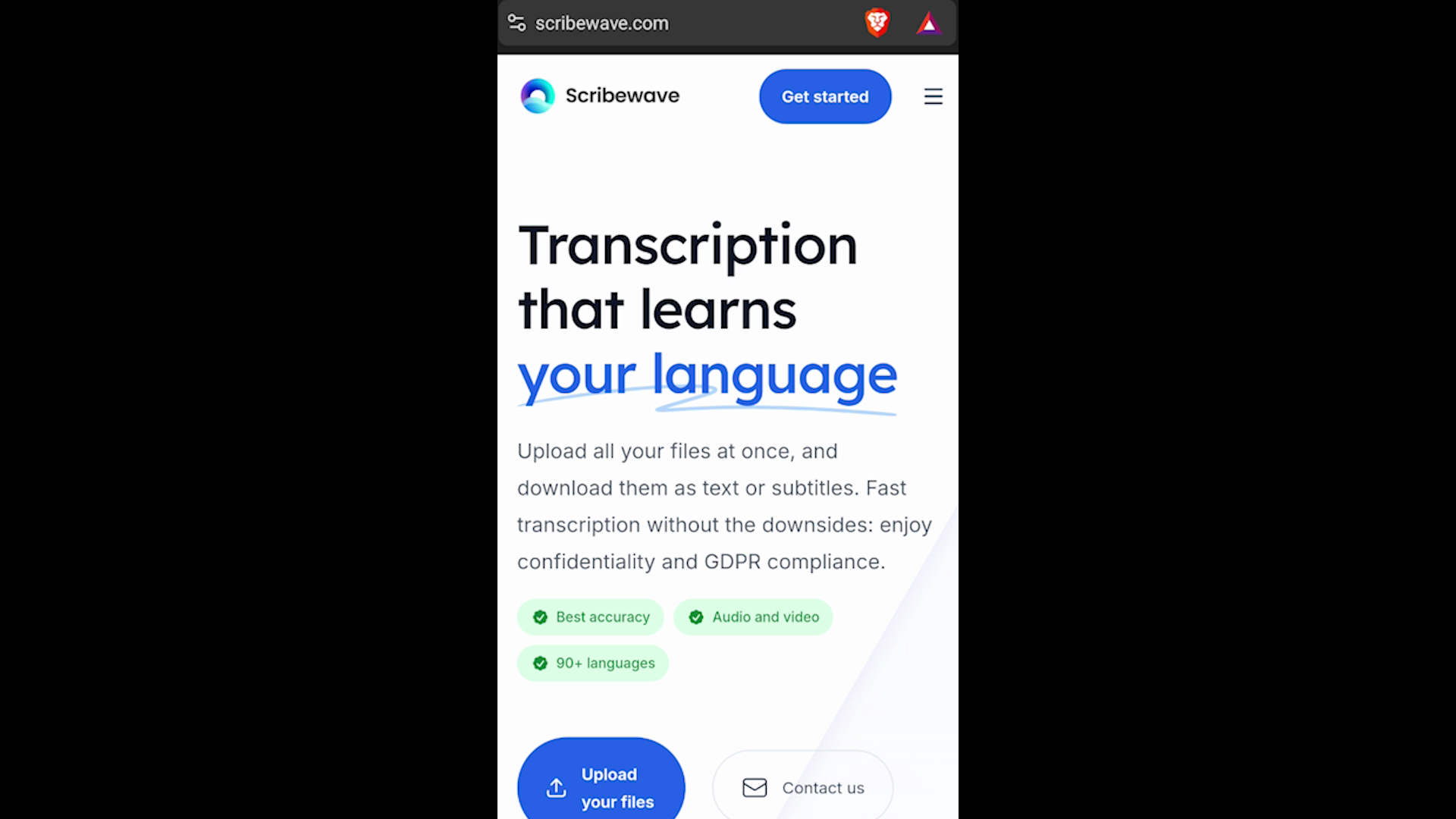 Schritt 1: Auf Scribewave zugreifen
Schritt 1: Auf Scribewave zugreifenSchritt 2: Mit Google anmelden
Melden Sie sich mit Ihrem Google-Konto an, um auf die Funktionen von Scribewave zuzugreifen. Dieser Schritt gewährleistet ein nahtloses Erlebnis.
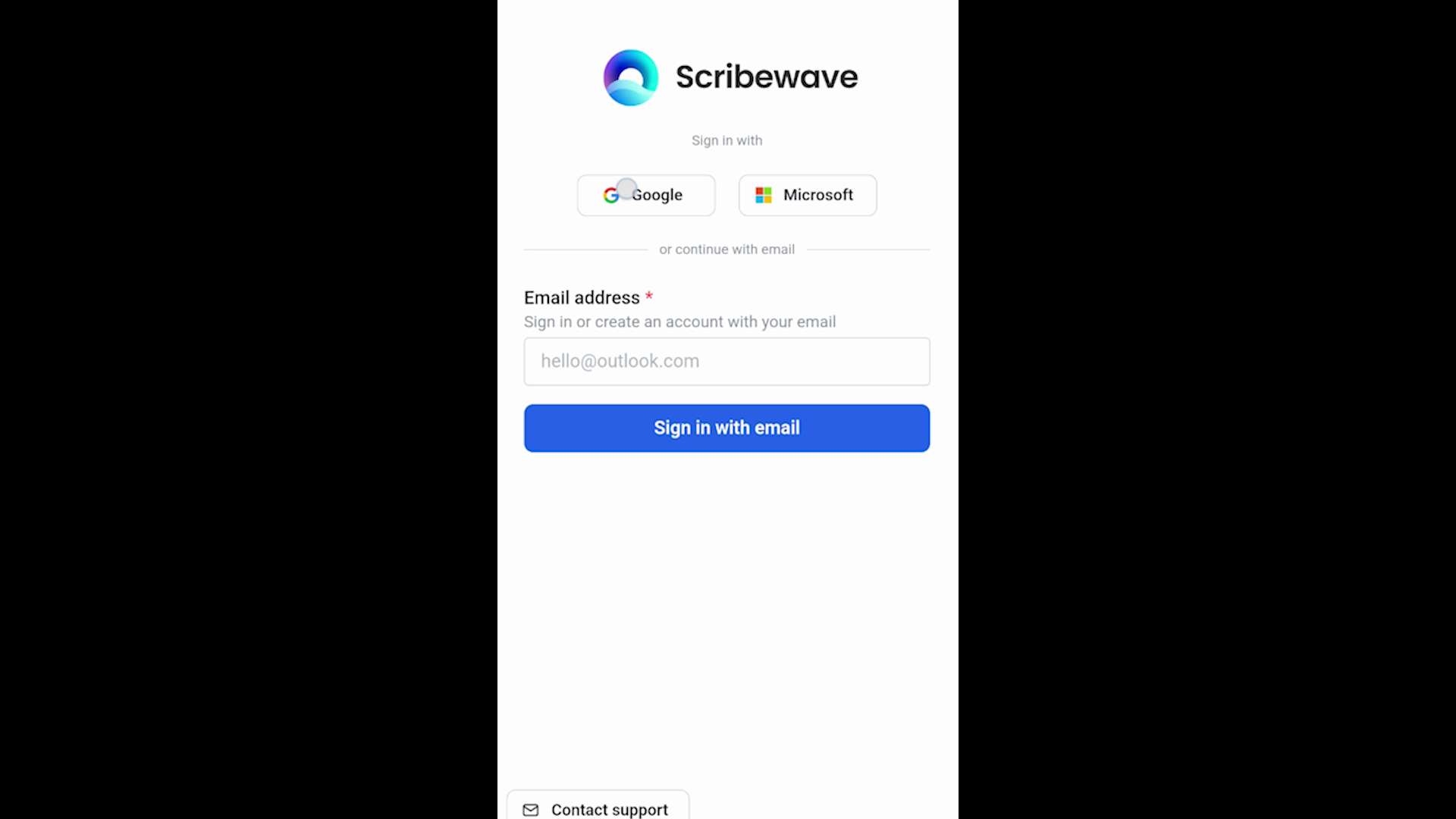 Schritt 2: Mit Google anmelden
Schritt 2: Mit Google anmeldenSchritt 3: Scribewave mit WhatsApp integrieren
Sobald Sie angemeldet sind, suchen und klicken Sie auf die Schaltfläche in der oberen linken Ecke mit der Aufschrift 'Zu WhatsApp hinzufügen'. Dies ermöglicht es Ihnen, Ihr Scribewave-Konto mit WhatsApp zu verknüpfen.
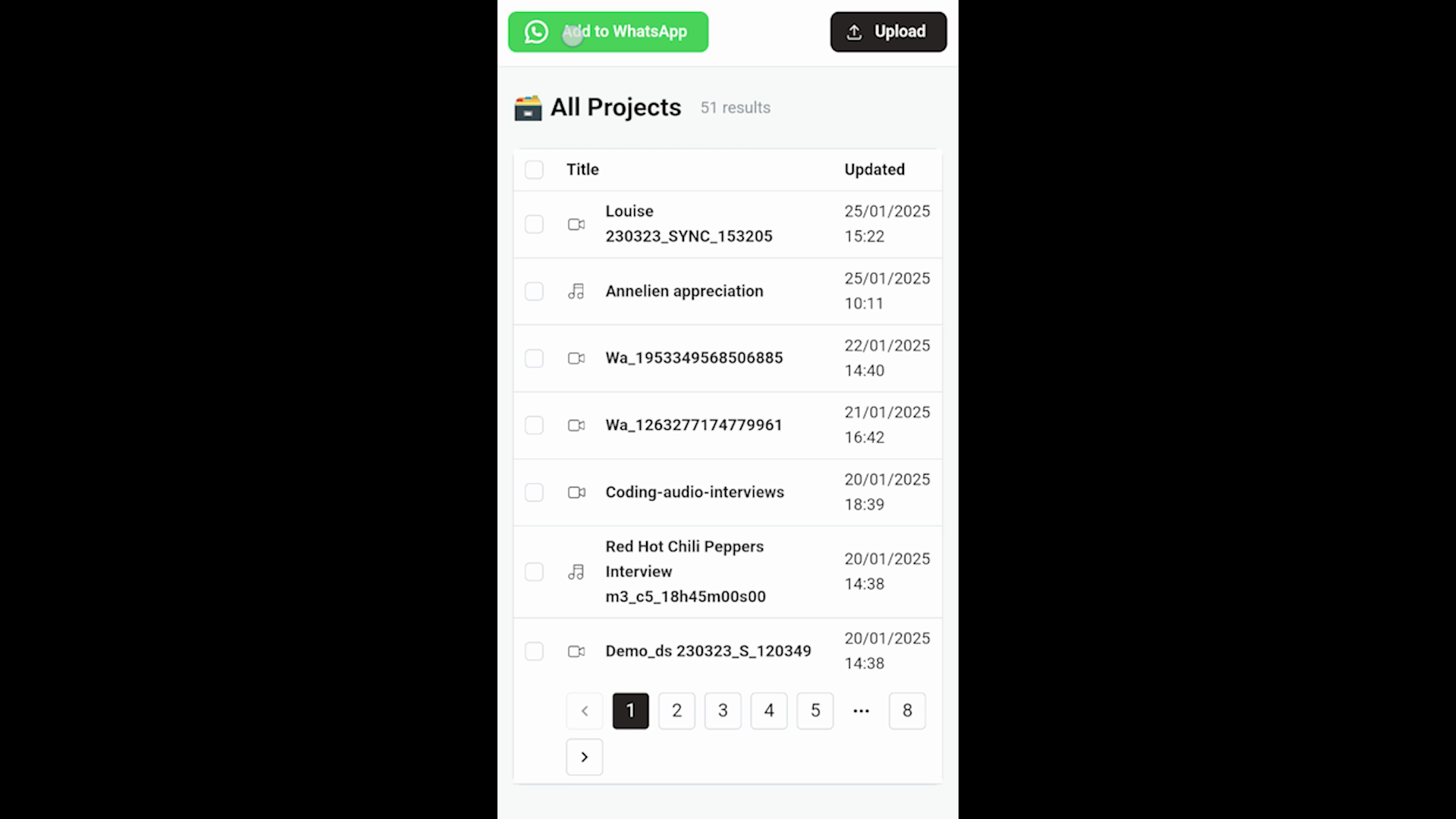 Schritt 3: Scribewave mit WhatsApp integrieren
Schritt 3: Scribewave mit WhatsApp integrierenSchritt 4: Telefonnummer eingeben
Wählen Sie Ihr Land und geben Sie Ihre Telefonnummer ein. Stellen Sie sicher, dass die Angaben korrekt sind, um ohne Probleme fortzufahren. Klicken Sie auf 'Speichern', wenn Sie fertig sind.
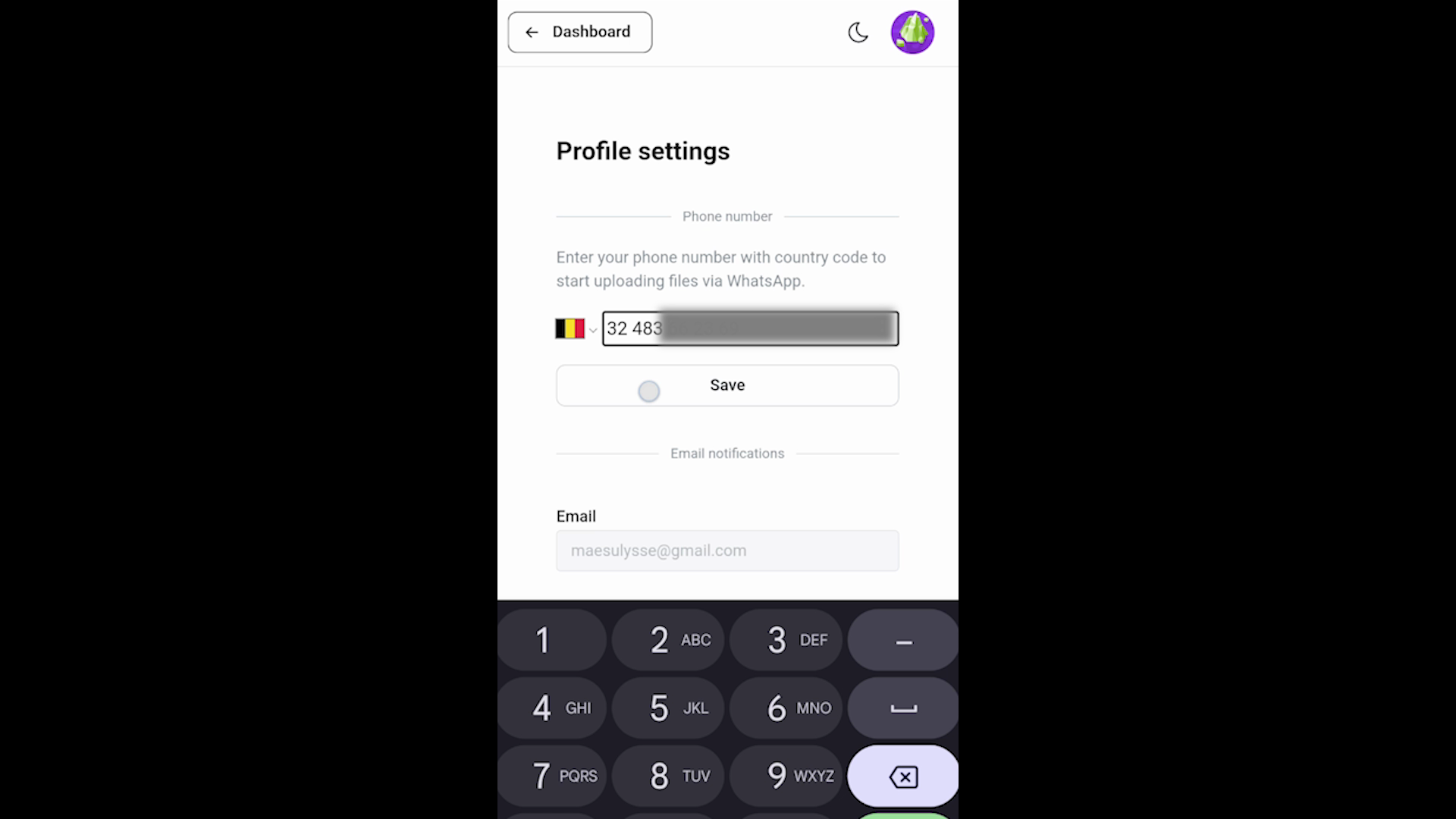 Schritt 4: Telefonnummer eingeben
Schritt 4: Telefonnummer eingebenSchritt 5: Senden Sie Ihre Audio- oder Videodatei
Nach Abschluss des Setups können Sie nun Audio- oder Videodateien über WhatsApp senden. Sie können auch Sprachnotizen senden. Wählen Sie für dieses Tutorial eine Datei aus Ihrer Galerie zum Transkribieren.
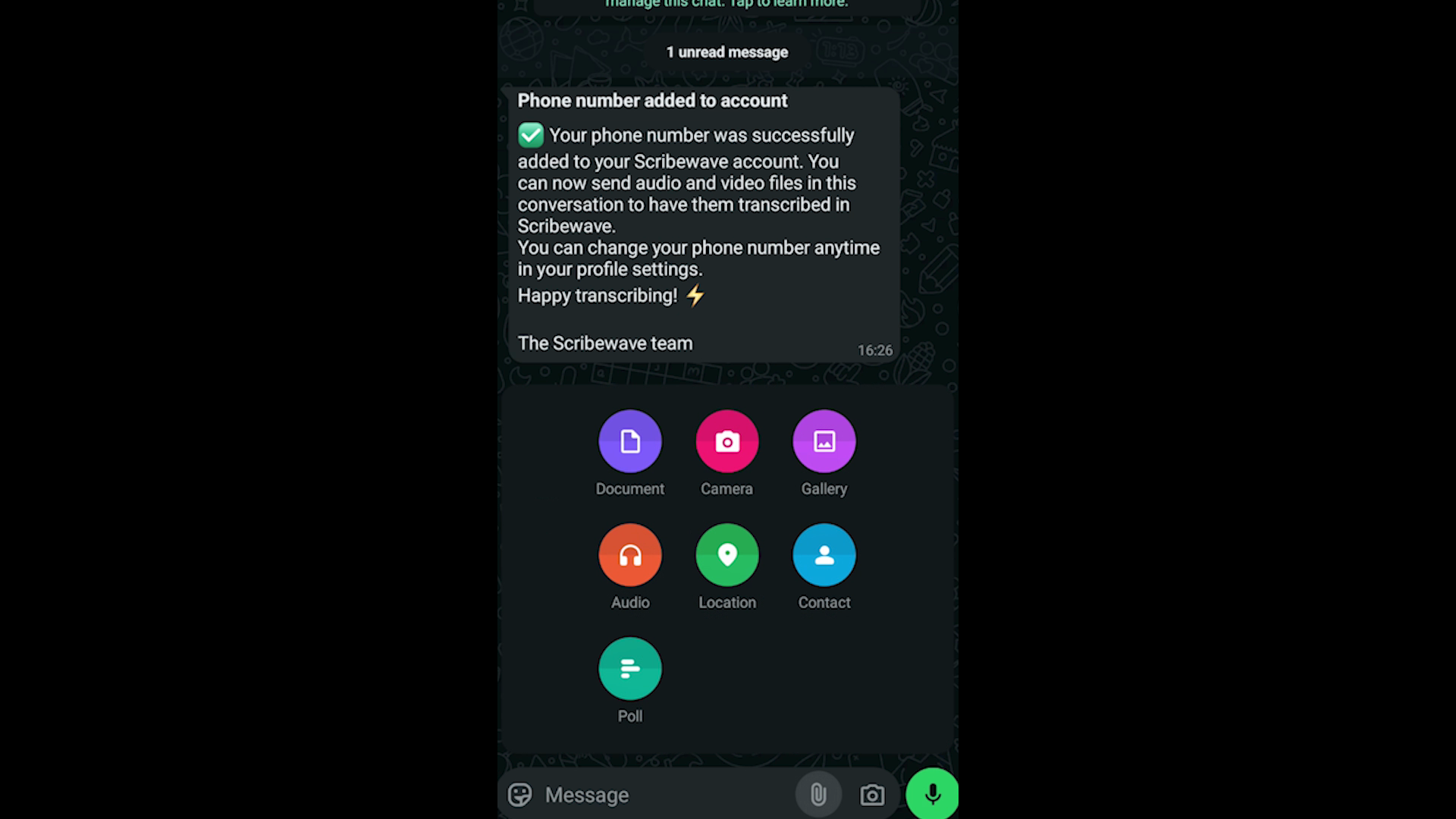 Schritt 5: Senden Sie Ihre Audio- oder Videodatei
Schritt 5: Senden Sie Ihre Audio- oder VideodateiSchritt 6: Transkriptionsergebnisse erhalten
Innerhalb von Sekunden nach dem Senden Ihrer Datei erhalten Sie eine Antwort mit den Transkriptionsergebnissen. Klicken Sie auf 'Scribewave besuchen', um das detaillierte Transkript anzuzeigen.
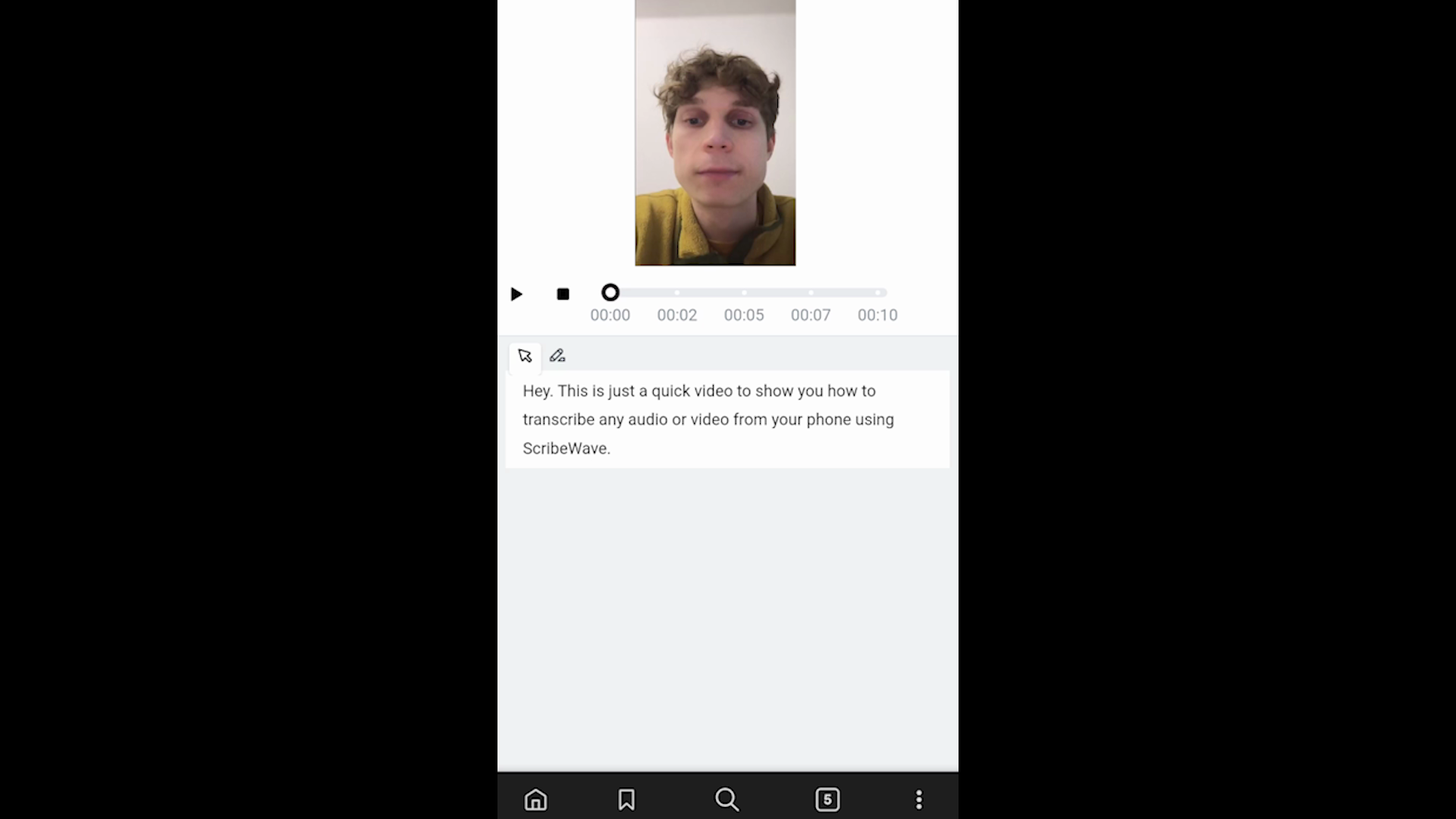 Schritt 6: Transkriptionsergebnisse erhalten
Schritt 6: Transkriptionsergebnisse erhalten